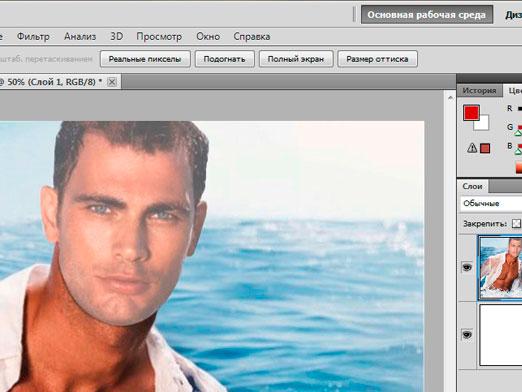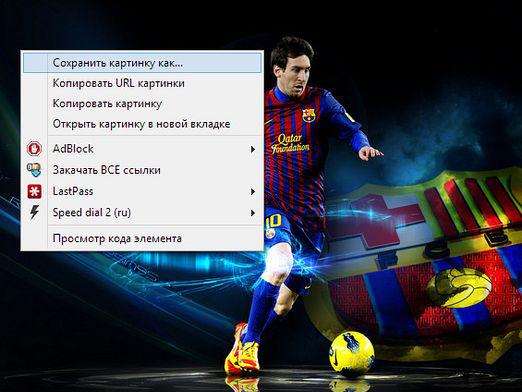איך לחתוך ולהדביק Photoshop?

צפה בסרטון




היכולת לחתוך ולהדביק Photoshop מתייחסעל יסודות העבודה בתוכנית זו. עם מיומנויות אלה, אתה יכול בקלות לשלב כמה תמונות אחת, לעשות מונטאז או אפילו להנפיש את התמונה לשימוש ביומנים מקוונים.
כדי לשלוט על היכולות הבסיסיות של עורך גרפי הנפוץ ביותר הוא בכלל לא קשה.
מוקדם יותר נגענו בנושא זה במאמרים כיצד לחתוך אובייקט ב- Photoshop וכיצד להכניס תמונה לתמונה ב- Photoshop.
כיצד לחתוך ב - Photoshop
ככלל, תחת הרעיון של "לחתוך"פירושו יצירת שכבה מתוך תמונה או חלק ממנה לצורך עבודה מאוחרת יותר, למשל, מעבר לתמונה אחרת. לשם כך, נוח להשתמש בכלים הבאים:
- אזור מלבני - מאפשר לך ללכוד את הפרטים הרצויים בריבוע;
- אזור סגלגל - מאפשר לך ללכוד אובייקט במעגל או אליפסה;
- Lasso - מבחר אובייקטים של צורות שרירותיות באופן ידני;
- ישר Lasso - בחירת האובייקט באופן ידני באמצעות קווים ישרים;
- Lasso מגנטי - מאפשר לך לבחור פרט על גבולות הצבעים באופן אוטומטי.
כדי לחתוך את הפנים מתוך תמונה פתוחה כבר אתה צריך:
- לבחור את הכלי "לאסו מגנטי" (כך זה יותר נוח במקרה שלנו);
- להביא את הסמן לגבול;
- לחץ על לחצן העכבר השמאלי בעדינות ללטף את קווי המתאר של הפנים (אם יש צורך, לשים יותר נקודות שליטה);
- כאשר הנתיב נסגר, מקם את הסמן בתוכו ולחץ על לחצן העכבר הימני;
- בחר "העתק לשכבה חדשה".
כיצד להכניס ב - Photoshop
השכבה המתקבלת יכולה כעת להזיז את התמונה הזאת או להעביר אותה אל מחוץ לתמונה אחרת. בשביל זה אתה צריך:
- בחר בכלי "העבר" בחלונית השמאלית;
- לחץ על לחצן העכבר השמאלי על השכבה החדשה וגרור אותו מתמונה אחת לאחרת.
בעקבות ההוראות האלה, תוכל ליצורמספר בלתי מוגבל של שכבות. ניתן לבחור אותם לשימוש מאוחר יותר בחלונית "שכבות", שנפתחת על ידי לחיצה על הלחצן של אותו שם בסרגל הכלים הימני.
לאחר החדרת, אתה צריך לעתים קרובות להתאים אישית אתפרופורציות כלליות, לעבד את הקצוות, ליישר את איזון הצבע, ולבצע פעולות הכרחיות אחרות. על כמה מהם אתה יכול ללמוד במאמר שלנו כיצד לשנות את הרקע Photoshop.